Photoshop制作六一绿色水晶字。效果字由多层构成,每一层都有不同的用处,底部的文字主要用来控制颜色和投影等;顶部的文字用来增加高光和纹理等。
最终效果
(本文来源于图老师网站,更多请访问https://m.tulaoshi.com/photoshop/)
1、新建一个1024 * 768像素的画布,背景填充青色:#9EFFF9;然后保存下图的文字素材到本机,用PS打开,用移动工具拖进来并调整好位置。

图1
(本文来源于图老师网站,更多请访问https://m.tulaoshi.com/photoshop/)2、双击图层面板,当前文字图层缩略图区域调出图层样式设置面板,然后设置。
投影:混合模式正片叠底,颜色默认,其它设置如下图。
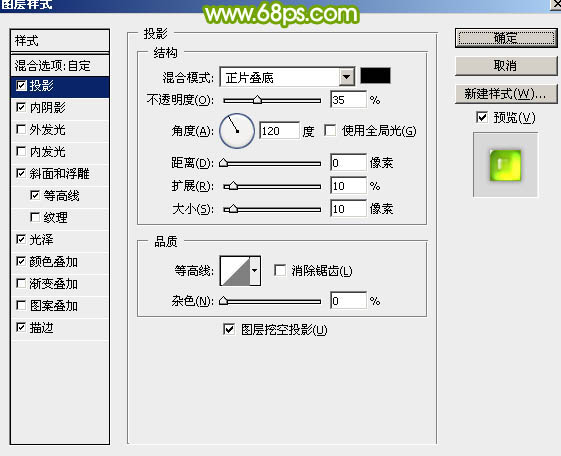
图2
内阴影:混合模式正片叠底,颜色:#1e5804,其它设置如下图。
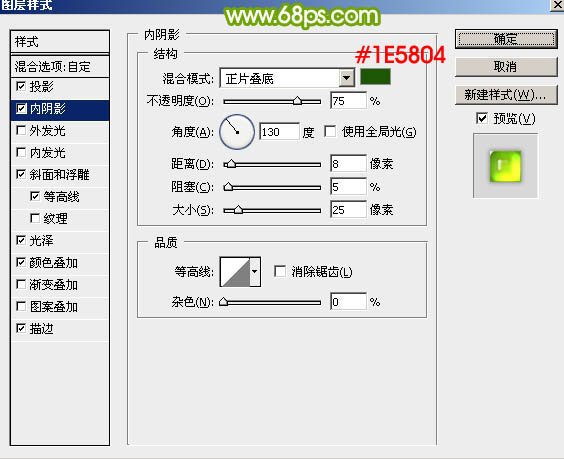
图3
斜面和浮雕:高光颜色为白色,混合模式正常,阴影颜色为淡绿色:#abc91b,混合模式颜色减淡,其它设置如下图。

图4
等高线:
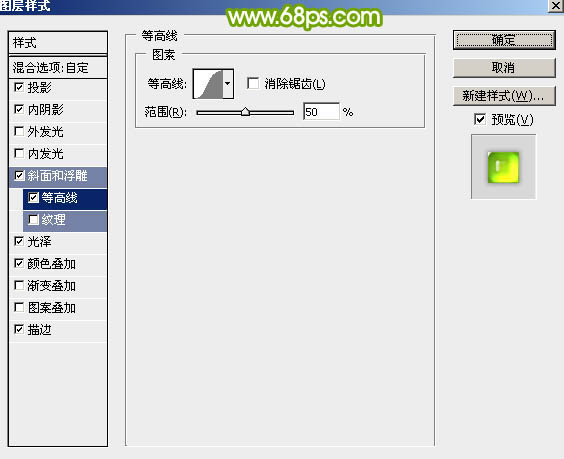
图5
光泽:混合模式正片叠底,颜色:#f3f605,其它设置如下图。
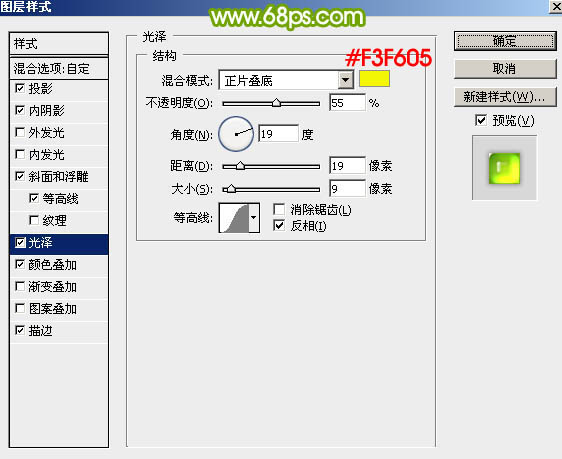
图6
Photoshop制作六一绿色水晶字
颜色叠加:混合模式正常,颜色淡绿色:#bbec3b,其它设置如下图。

图7
描边:颜色为深绿色:#699116,其它设置如下图。
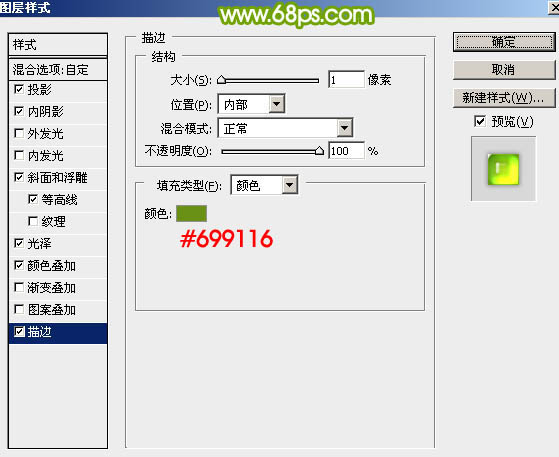
图8
3、确定后把填充改为:0%,效果如下图。
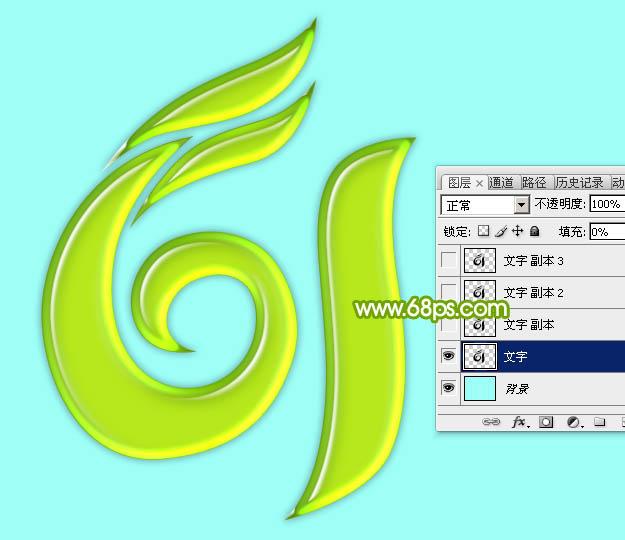
图9
4、按Ctrl + J 把当前文字图层复制一层,得到文字副本2图层,然后在图层面板文字副本缩略图蓝色区域右键选择清除图层样式,效果如图11。

图10

图11
5、给当前文字图层添加图层样式。
外发光:混合模式叠加,颜色为蓝紫色:#8340f2,其它设置如下图。
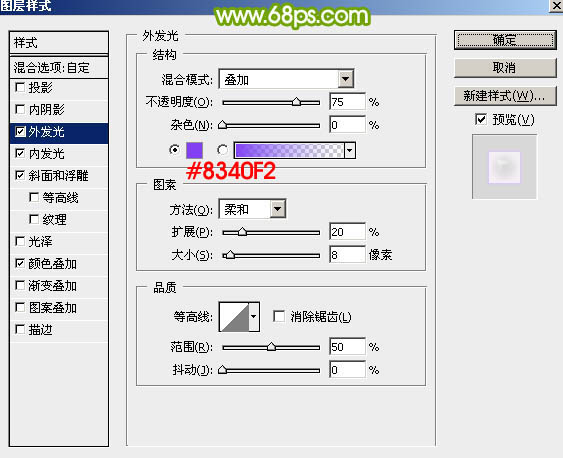
图12
内发光:混合模式滤色,颜色为粉色:#f5bdfa,源选择边缘,其它设置如下图。
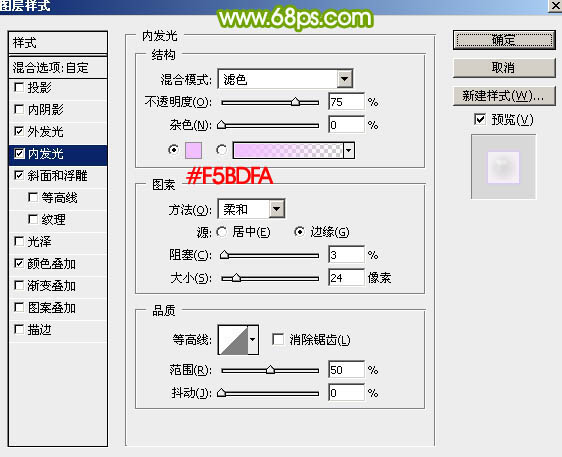
图13
斜面和浮雕:

图14
颜色叠加:混合模式饱和度,颜色为蓝色:#000cff,不透明度:100%,如下图。
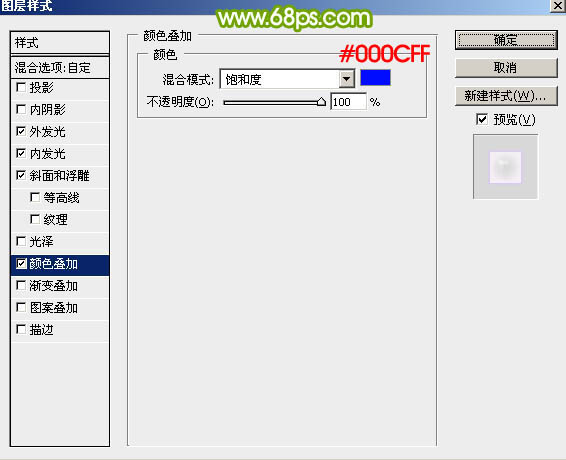
图15
Photoshop制作六一绿色水晶字
6、确定后把填充改为:0%,效果如下图。
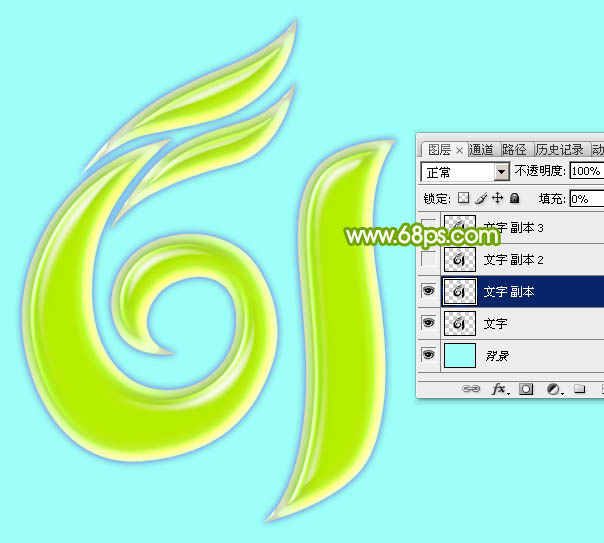
图16
7、按Ctrl + J 把当前文字图层复制一层,得到文字副本2图层,然后清除图层样式,效果如图18。
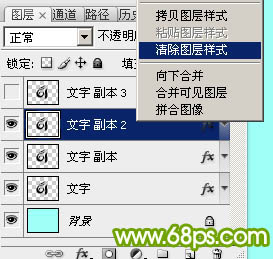
图17
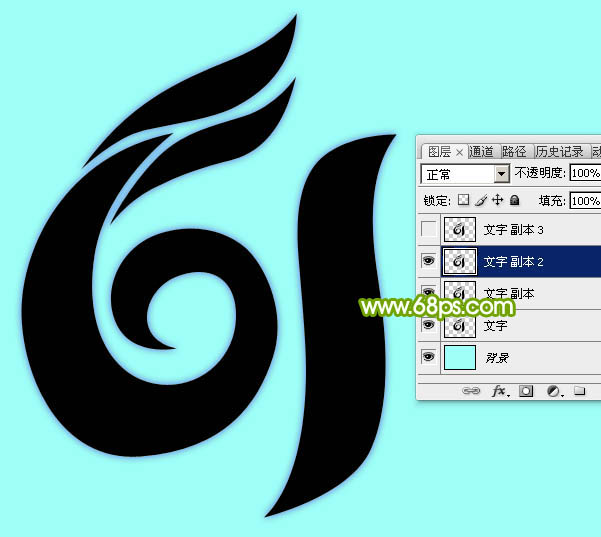
图18
8、再给当前文字图层设置图层样式。
斜面和浮雕:高光颜色为白色,阴影颜色:#266009,其它设置如下图。
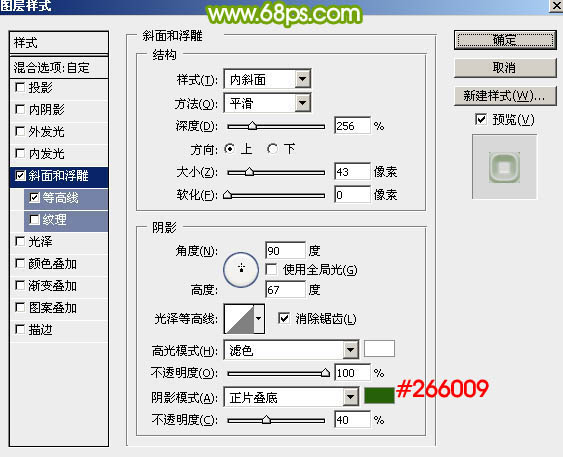
图19
等高线:

图20
9、确定后把填充改为:0%,效果如下图。

图21
10、按Ctrl + J 把当前图层复制一层,同样的方法清除图层样式。

图22
11、给当前文字图层设置图层样式。
斜面和浮雕:样式外斜面,高光颜色为白色,阴影颜色为淡绿色:#abc91b,其它设置如下图。
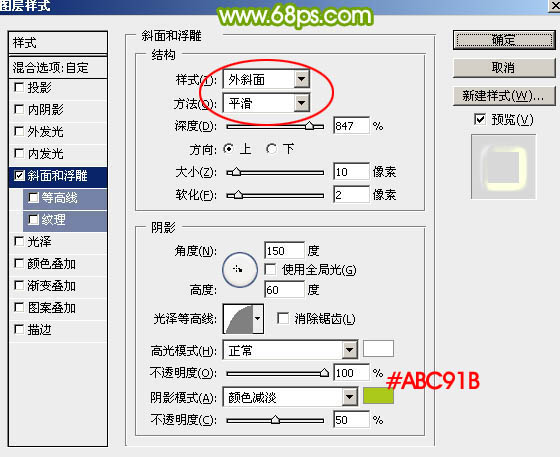
图23
12、确定后把填充改为:0%,效果如下图。

图24
最后微调一下参数,完成最终效果。











